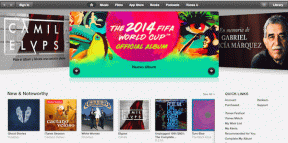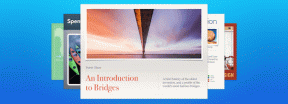Kā mainīt caurspīdīgumu pakalpojumā Google zīmējumi
Miscellanea / / December 02, 2021
Gaidām, ka tiks piedāvāts zīmēšanas rīks fotoattēlu rediģēšanas funkcijas ir robeža velnišķīgi. Bet, ja rīks ir no Google, nekas neaptur mūsu iztēli. Par laimi, Google attaisno mūsu cerības un dažkārt nepieviļ. Un šī funkcija varētu būt tikpat nenozīmīga kā fotoattēla apgriešana vai attēlu un formu caurspīdīguma maiņa programmā Google Drawings.

Bez regulējamas caurspīdīguma piedāvājuma Drawings nodrošina arī citas rediģēšanas funkcijas, piemēram, izmēru, krāsu korekcijas, ēnas un atspulgus. Formām un attēliem caurspīdīguma funkcija atšķiras. Turklāt tas ir apglabāts tā, ka var būt grūti tai piekļūt un izmantot.
Tieši ar to mēs jums palīdzēsim. Šeit jūs uzzināsit, kā mainīt attēlu un formu caurspīdīgumu programmā Google Drawings (un zīmējumos Google dokumentos).
Sāksim.
Padariet attēlu caurspīdīgu pakalpojumā Google zīmējumi
Tālāk ir norādītas darbības, lai sasniegtu to pašu programmā Google Drawings.
1. darbība: Atveriet zīmējumu uz Google zīmējumu vietne.
2. darbība: Ar peles labo pogu noklikšķiniet uz sava attēla un atlasiet Formatēšanas opcijas. Vai arī vienu reizi noklikšķiniet uz attēla, pēc tam augšējā rīkjoslā noklikšķiniet uz Formatēt un izvēlieties Formatēšanas opcijas.


3. darbība: Labajā pusē tiks atvērts Formāta opciju logs. Noklikšķiniet uz Korekcijas. Pārredzamības slīdni atradīsit šeit. Bīdiet to pa labi, lai mainītu attēla caurspīdīguma līmenis. Viegli, vai ne?


Mainiet formu caurspīdīgumu pakalpojumā Google zīmējumi
Iepriekš minētā metode necaurredzamības (caurspīdīguma) mainīšanai formām nedarbojas. Tālāk ir norādītas darbības, kas jāveic, lai Google zīmējumos pielāgotu formu caurspīdīgumu.
1. Padariet robežu caurspīdīgu
Pirmkārt, pievienojiet savu formu uz zīmējuma. Formām parasti ir apmale. Jums jāsāk, padarot robežu caurspīdīgu. Tomēr varat izlaist šo darbību, ja vēlaties, lai apmale paliktu neskarta.
Lai apmale būtu caurspīdīga, noklikšķiniet uz formas un pēc tam noklikšķiniet uz apmales krāsas ikonas (izskatās pēc zīmuļa) rīkjoslā augšpusē. Noklikšķiniet uz opcijas Caurspīdīgs, lai padarītu to pilnībā caurspīdīgu.

Jūs ievērosiet, ka apmale pazūd no formas.

2. Pielāgojiet formas caurspīdīgumu
Pēc tam, lai pielāgotu faktiskās formas caurspīdīgumu, noklikšķiniet uz aizpildījuma krāsas ikonas (izskatās kā krāsas spainis), kas atrodas augšējā joslā blakus apmales krāsas ikonai.

Tagad ir divi veidi, kā mainīt formas caurspīdīgumu.
1. Padariet formu pilnīgi caurspīdīgu, vienlaikus saglabājot robežas
Ja Tu gribi noņemiet krāsu no formas un padariet to pilnīgi caurspīdīgu, noklikšķiniet uz Transparent teksta zem krāsu aizpildīšanas ikonas.
Piezīme: Saglabājiet apmali neskartu, ja vēlaties noņemt formu no krāsas un saglabāt tikai formas kontūru.


2. Padariet formu nedaudz caurspīdīgu
Gadījumā, ja nevēlaties veikt attēls pilnībā caurspīdīgs bet vēlaties pielāgot caurspīdīguma līmeni, noklikšķiniet uz pielāgotā teksta, kas atrodas zem krāsu aizpildīšanas ikonas.

Pēc tam pielāgojiet caurspīdīgumu, izmantojot uznirstošajā logā esošo slīdni. Saglabājiet to, noklikšķinot uz Labi.

Šeit ir galīgā forma ar modificētu caurspīdīgumu.

Samaziniet caurspīdīgumu Google dokumentos
Ja jūs izveidot zīmējumu Google dokumentos dokumentu, tas piedāvā mazāk funkciju nekā Google zīmējumi. Viena no šādām trūkstošām funkcijām ir attēla formatēšanas opcijas, kas ietver caurspīdīgumu. Bet tas nenozīmē, ka jūs to nevarat mainīt. Ir risinājums, kas ļauj mainīt attēla caurspīdīgumu.
Ja jums rodas jautājums par formām, šī funkcija pastāv, un tās pielāgošanas metode ir tāda pati, kā minēts iepriekš Google zīmējumiem. Tas nozīmē, ka jums ir jāizmanto opcija Pielāgota, kas atrodas zem krāsu aizpildīšanas ikonas.

Mainiet attēla caurspīdīgumu programmā Drawings pakalpojumā Google dokumenti
Tālāk ir norādītas darbības.
1. darbība: Pievienojiet attēlu savam zīmējumam pakalpojumā Google dokumenti.
2. darbība: Tā kā lielākajai daļai attēlu ir kvadrāta/taisnstūra forma, pievienojiet taisnstūra formu no rīkjoslas augšpusē. Gadījumā, ja jūsu attēlam ir jebkura cita forma, atlasiet to formu sarakstā.

3. darbība: Uzzīmējiet formu virs sava attēla. Attēls tiks paslēpts, kad tam tiks pievienota forma.

4. darbība: Kad forma ir atlasīta, noklikšķiniet uz apmales krāsas ikonas un pēc tam uz Transparency, lai apmale būtu caurspīdīga.

5. darbība: Pēc tam nospiediet krāsu aizpildīšanas ikonu un izvēlieties formas balto krāsu.


6. darbība: Vēlreiz noklikšķiniet uz krāsu aizpildīšanas ikonas un nospiediet opciju Pielāgots.

7. darbība: Pielāgojiet caurspīdīgumu, izmantojot slīdni, kas atrodas zem opcijas Transparency. Noklikšķiniet uz Labi, lai saglabātu izmaiņas.

Lūk, pirms un pēc attēla.

Pārredzamības brīnumi
Attēlu un formu caurspīdīguma maiņa ir ērta pievienojot ūdenszīmes, attēlu sapludināšana, attēla un formas sapludināšana un līdzīgas lietas. Galu galā tas ir atkarīgs no tā, kā savā darbā izmantojat Google Drawings sniegtās iespējas.
Nākamais: Google dokumenti ir lielisks rīks laika grafiku izveidei. Izlasiet mūsu ceļvedi, lai to viegli izveidotu, noklikšķinot uz tālāk esošās saites.
Google Pixel 2 ir slēpta AI mikroshēma, Pixel Visual Core, kas sastāv no astoņiem IPU kodoliem.